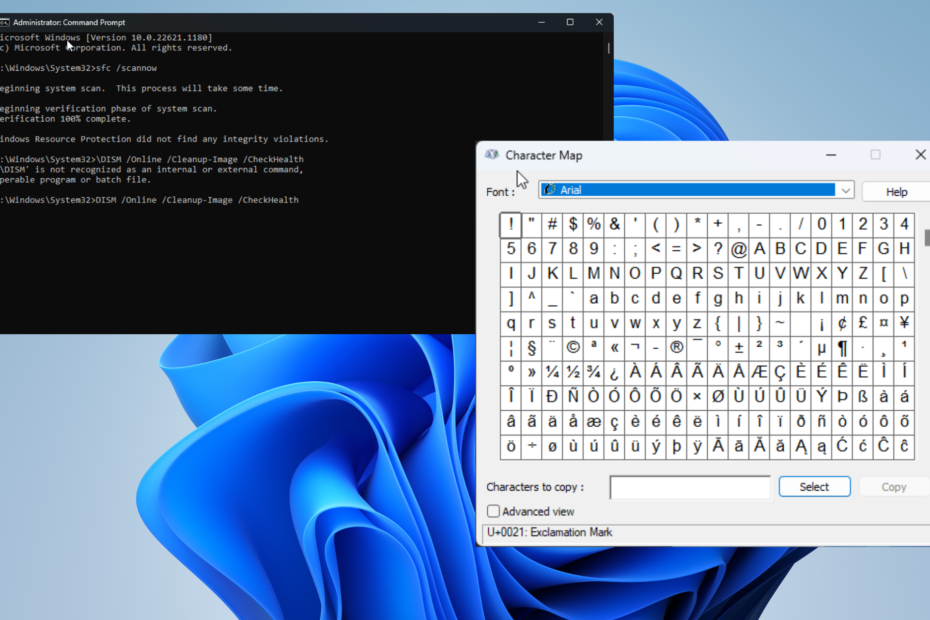Vymažte poškozené soubory, abyste mohli získat zpět tuto základní funkci
- Mapa znaků obsahuje všechny speciální znaky ve Windows 11, které nejsou běžně dostupné prostřednictvím klávesnice.
- Málem nezaznamenává žádné problémy, ale někteří uživatelé zažili, že se mapa znaků neotevře.
- Ve vašem systému mohou být některé poškozené soubory, které lze odstranit skenováním SFC.
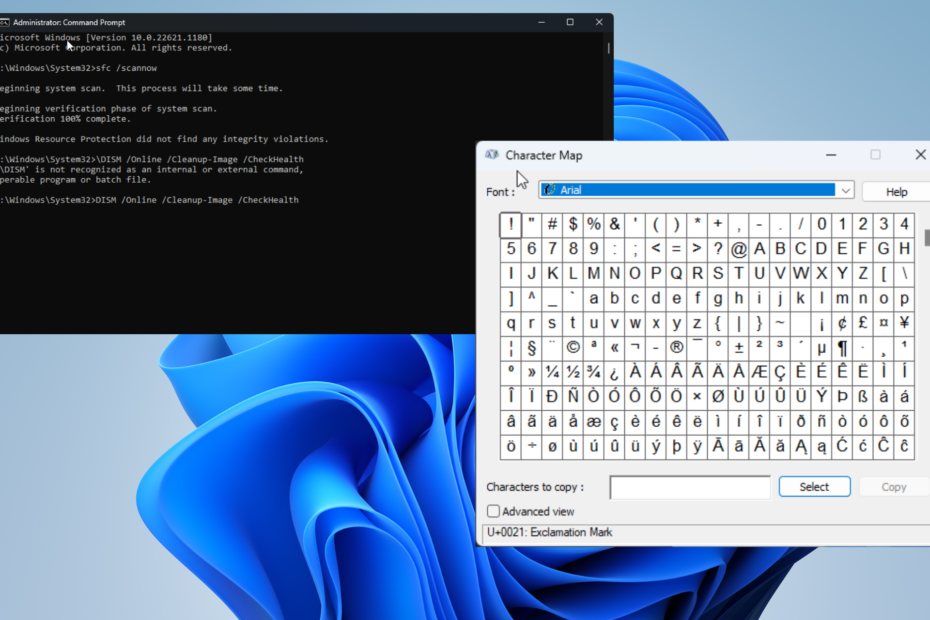
XINSTALUJTE KLIKNUTÍM NA STAŽENÍ SOUBORU
- Stáhněte a nainstalujte Fortect na vašem PC.
- Spusťte nástroj a Spusťte skenování najít poškozené soubory, které způsobují problémy.
- Klikněte pravým tlačítkem na Spusťte opravu opravit problémy ovlivňující zabezpečení a výkon vašeho počítače.
- Fortect byl stažen uživatelem 0 čtenáři tento měsíc.
Mapa znaků je a Nástroj pro Windows která vám umožňuje přidávat do psaní speciální znaky, jako jsou tvary a řecká písmena pro matematické rovnice.
Někteří uživatelé zažili mapu znaků software se neotevírá na jejich Windows 11 stroje. I když je to nepříjemné, mnoho běžných oprav Windows funguje při řešení tohoto problému.
Co způsobuje, že mapa znaků nefunguje ve Windows 11?
Než se pustíme do řešení, potřebujeme nějaký čas, abychom pochopili, proč k této chybě dochází. Pokud tak učiníte, doufejme, že vás naučí, co se pokazilo a jaké kroky můžete podniknout, abyste předešli budoucím problémům.
- Váš počítač je zastaralý – Nedostatek softwaru může způsobit problémy s kompatibilitou s různými aplikacemi, včetně, ale nejen, mapy znaků. Určitě ano Zůstaň aktualní.
- Aktualizace může být chybná –Naopak, aktualizace, kterou jste právě nainstalovali, může být zdrojem vašeho problému. Pokud si všimnete problémů, které se objevují po aktualizaci, budete to muset udělat vrátit zpět Windows 11.
- Malware způsobuje poruchu – Dávejte si větší pozor na to, jaké soubory stahujete a jaké stránky na internetu navštěvujete. Pokud se nakazíte virem, stáhnout nějaký antivirový software dostat se z toho.
- Na vašem pevném disku jsou poškozené soubory – Stejně jako malware mohou poškozené soubory narušovat software. To lze odstranit skenováním SFC.
Jak mohu opravit mapu znaků?
Oprava problému s mapou znaků je velmi snadná. Než přejdete ke složitějším, doporučujeme vyzkoušet jednodušší řešení:
- Stáhněte si nejnovější aktualizaci Windows 11. Microsoft je zavádí jednou měsíčně v Patch Tuesday, takže na to dávejte pozor.
- Vždy můžete zkusit restartovat počítač. Po většinu času jednoduchý restart vyřeší jakýkoli problém s počítačem, který máte.
- Použijte čistič registru třetí strany, jako je Restoro nebo CCleaner, abyste odstranili poškození v počítači.
1. SFC skenování a oprava obrazu systému Windows
- Vychovat Příkazový řádek v Panel vyhledávání ve Windows a vyberte Spustit jako administrátor.
- V Příkazový řádek, zadejte následující a stiskněte Vstupte na klávesnici poté:
sfc/scannow
- Dejte svému počítači dostatek času na dokončení procesu.
- Dále zadejte následující tři příkazy jeden po druhém:
DISM /Online /Cleanup-Image /CheckHealthDISM /Online /Cleanup-Image /ScanHealthDISM /Online /Cleanup-Image /RestoreHealth
- Počkejte na dokončení každého procesu a zavřete příkazový řádek.
Můžete také vyhledat základní problémy s počítačem pomocí nástroje třetí strany, jako je Restoro. Při skenování vašeho PC opraví zjištěné problémy a nabídne vám uživatelsky příjemný přehled všech provedených změn.
⇒Získejte Restoro
2. Proveďte čisté spuštění
- zmáčkni Okna + R klíče současně pro otevření Běh příkaz.
- V novém okně zadejte msconfig pak klikněte OK otevřete Konfigurace systému.
- Klikněte na bublinu vedle Selektivní spuštění. Ujistěte se, že políčka vedle obou Načíst systémové služby a Načíst položky při spuštění jsou modré.
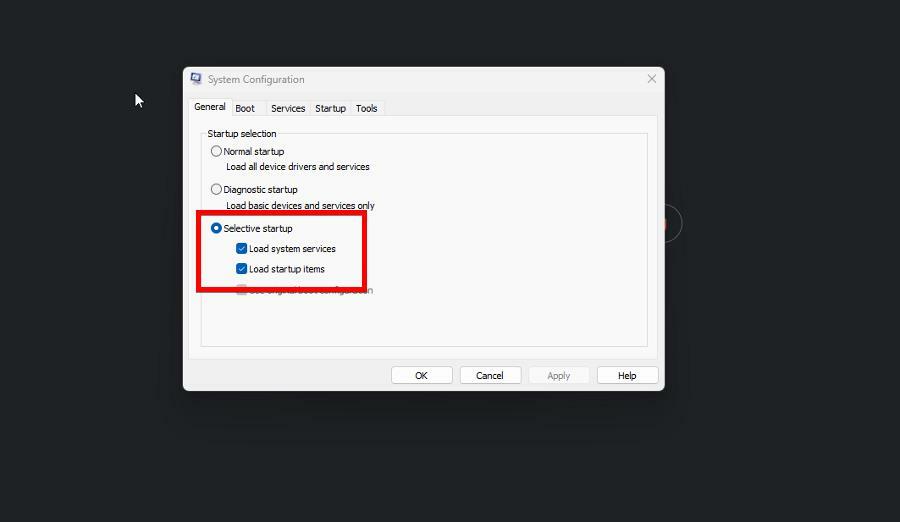
- Nyní přejděte k Služby tab. Klikněte na políčko vedle Skryjte všechny služby Microsoftu.

- Nyní vyberte Vypnout vše tlačítko pod Služby okno.
- Nyní přejděte k Spuštění tab a klikněte Otevřete Správce úloh.
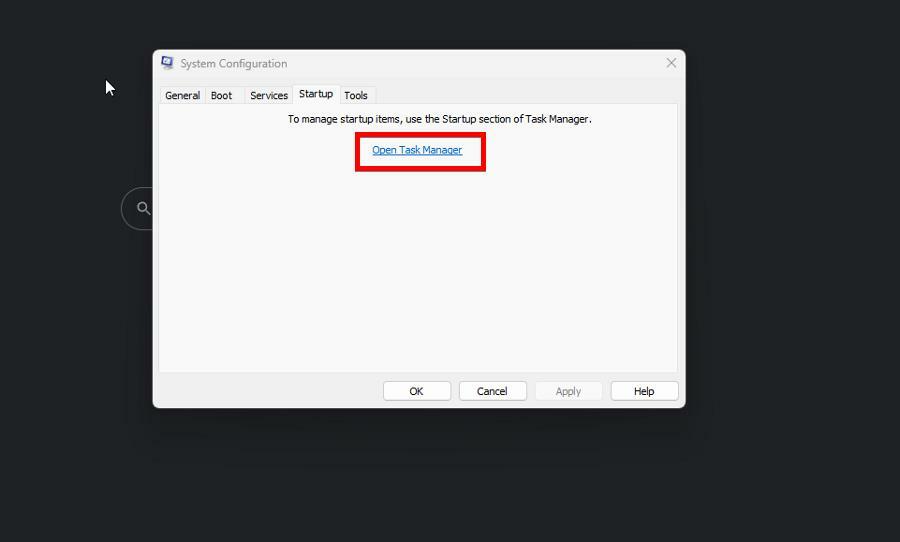
- Zakažte všechny aplikace, které vidíte a které aktuálně nepoužíváte. Můžete to udělat kliknutím na jeden a výběrem Zakázat v pravém horním rohu.
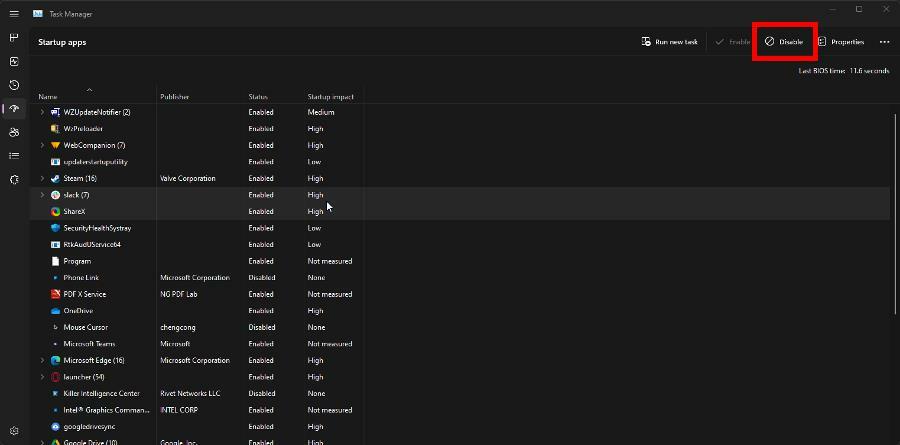
- Zavři Správce úloh až bude hotovo.
- Jít zpět k Konfigurace systému. Klikněte Aplikovat,pak OK.
- Chcete-li provést čisté spuštění, restartujte počítač. Zkontrolujte, zda byl problém vyřešen.
- Chyba 0x8004def7: Jak opravit tento problém s přihlášením na OneDrive
- 0x800f0906 Chyba DISM: Jak ji opravit
- Jak povolit/zakázat Authenticator Lite pro mobilní aplikaci Outlook
- Co je Cimfs.sys a jak jej odstranit?
3. Vytvořte nový uživatelský profil
- Vyhledejte Příkazový řádek na vyhledávací lišta Windows a vyberte Spustit jako administrátor.
- V Příkazový řádek, vepište
net user "název účtu" /add - Kde je uvedeno jméno účtu, nahraďte jej novým uživatelským jménem a poté stiskněte Vstupte klíč.

- Nyní zadejte následující a stiskněte Vstupte až bude hotovo:
net localgroup administrators "název účtu" /add - Jako předtím, vyměnit jméno účtu s názvem nového účtu, který jste vytvořili.
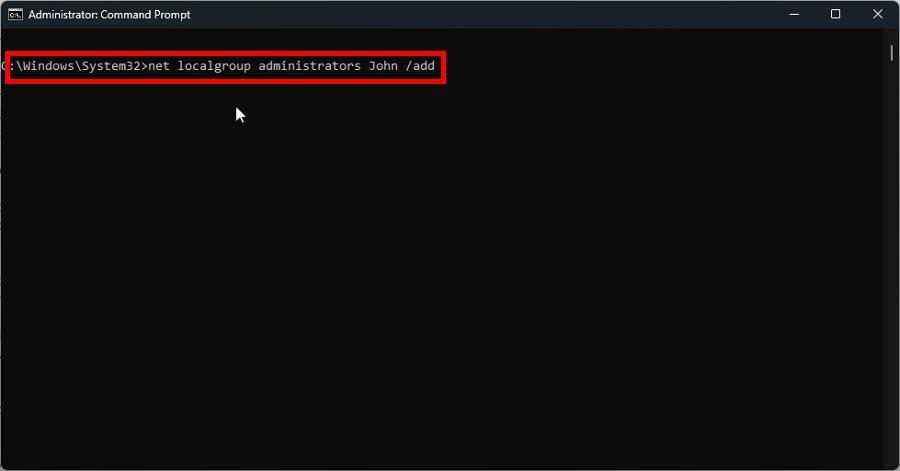
- Zavři Příkazový řádek a přihlaste se k novému uživatelskému účtu. Zkontrolujte, zda problém přetrvává.
4. Spusťte Poradce při potížích s klávesnicí
- Spusťte Nastavení Windows 11 aplikaci a v Systém klepněte na kartu Odstraňte problémy.
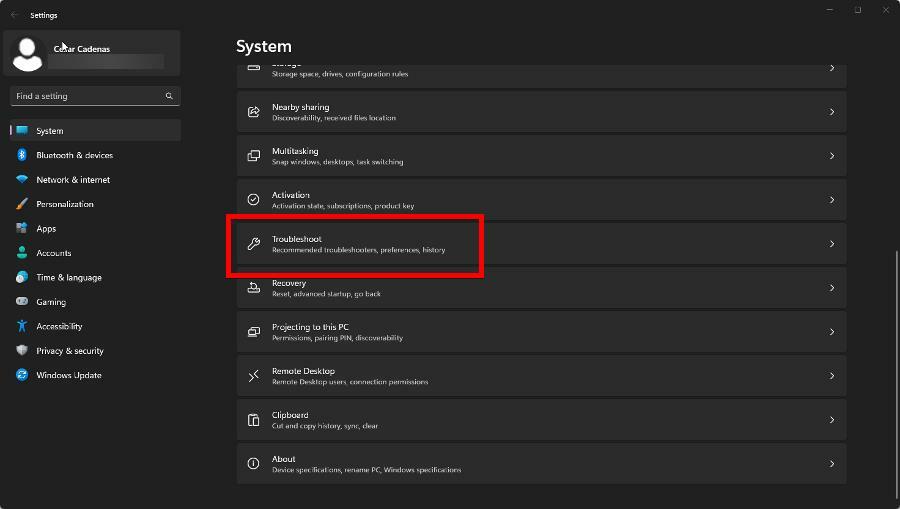
- Na následující stránce vyberte Další nástroje pro odstraňování problémů.
- Vyhledejte Klávesnice záznam a klikněte na Běh tlačítko na pravé straně.

- Nechte nástroj pro odstraňování problémů s klávesnicí dokončit proces a postupujte podle pokynů, které vám může poskytnout. Po dokončení klikněte Zavřete nástroj pro odstraňování problémů.
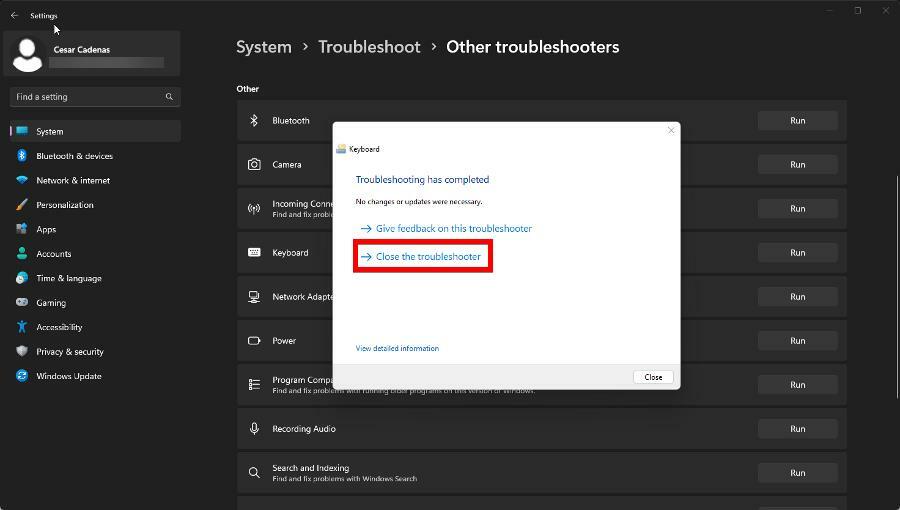
Co mohu dělat, pokud soubor registru již nefunguje?
Editor registru je další obslužný software systému Windows používaný ke správě souborů registru, který obsahuje všechna různá nastavení, data a hodnoty pro aplikace a hardware ve vašem počítači.
Pokud soubor registru přestane fungovat nebo reagovat, může být poškozen. Můžete zkusit jedno ze zmíněných řešení popř obnovit systém přes Nastavení Jídelní lístek.
Když jsme u tématu nástrojů, jeden, který lidé často používají, je správce souborů, jako je Průzkumník souborů. Problém s Průzkumníkem souborů je, že není tak intuitivní.
Měl by jsi stáhněte si správce souborů třetí strany jako WinZip nebo Total Commander namísto použití omezeného Průzkumníka souborů.
Pokud máte dotazy k dalším nástrojům systému Windows, neváhejte se vyjádřit níže. A řekněte nám, zda existuje konkrétní průvodce pro jakoukoli chybu systému Windows 11, kterou byste chtěli vidět.
Stále dochází k problémům?
SPONZOROVÁNO
Pokud výše uvedené návrhy váš problém nevyřešily, váš počítač může zaznamenat závažnější potíže se systémem Windows. Doporučujeme zvolit řešení typu „vše v jednom“. Fortect efektivně řešit problémy. Po instalaci stačí kliknout na Zobrazit a opravit a poté stiskněte Spusťte opravu.